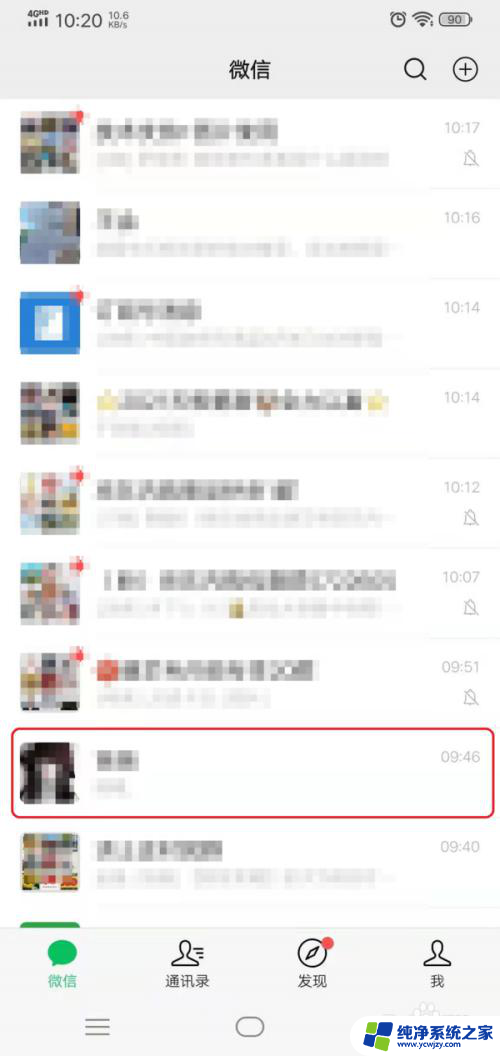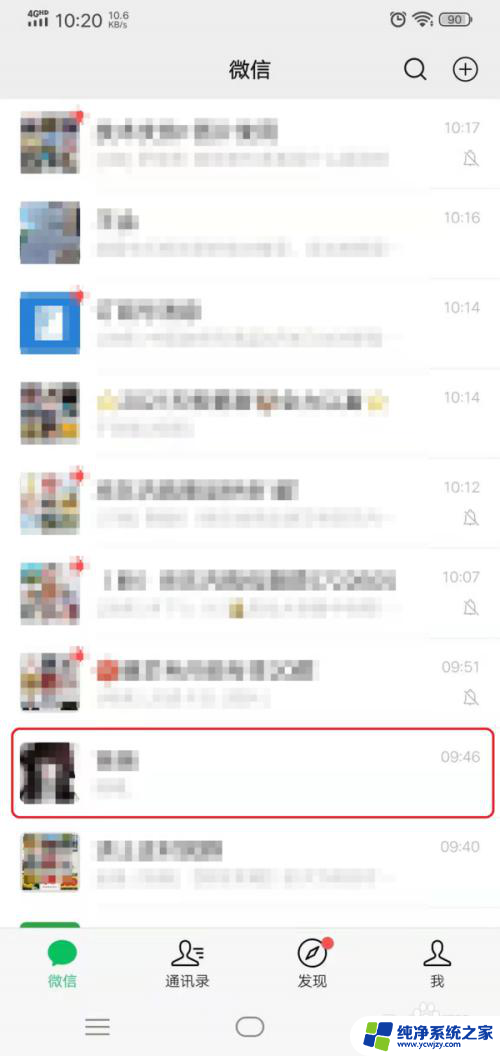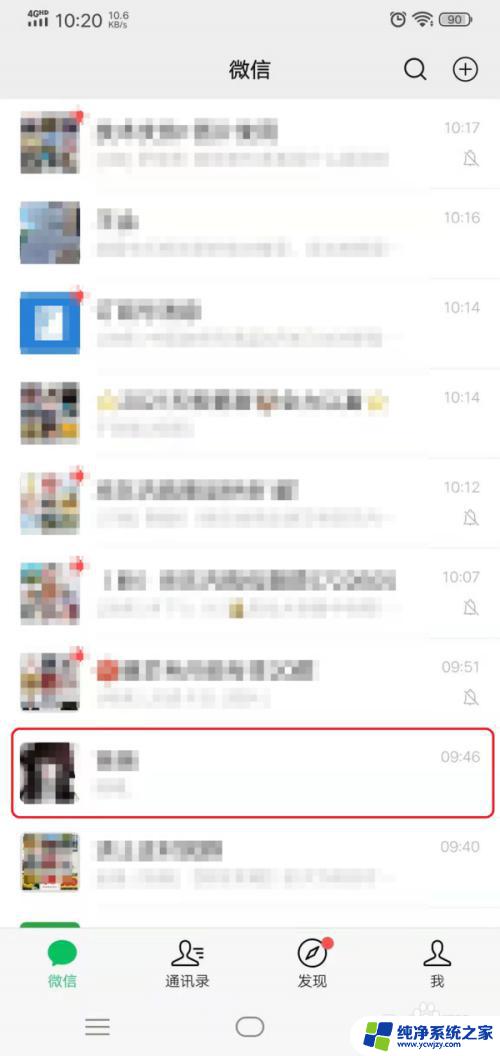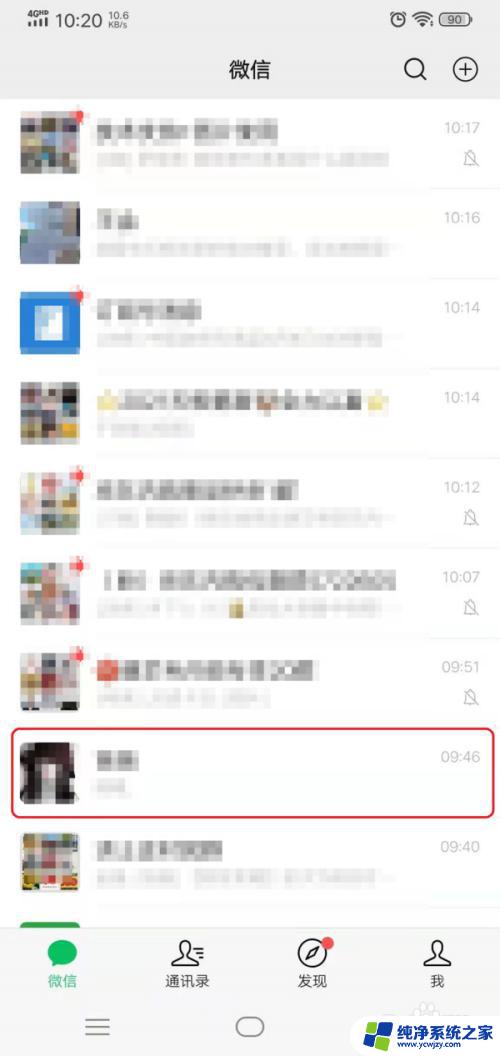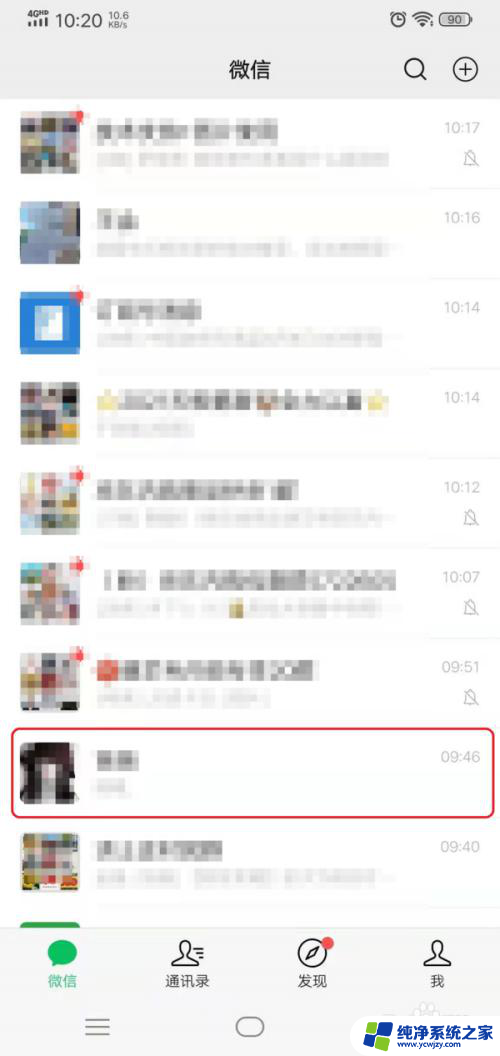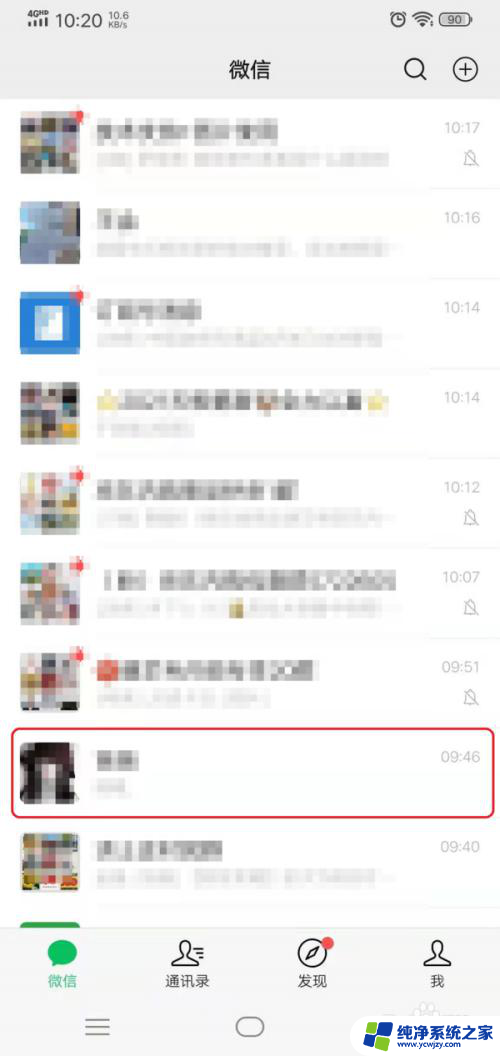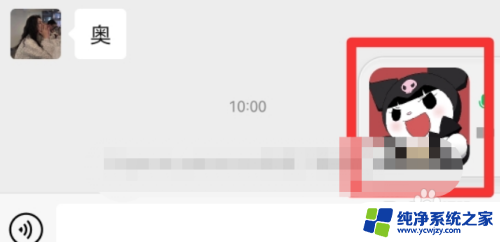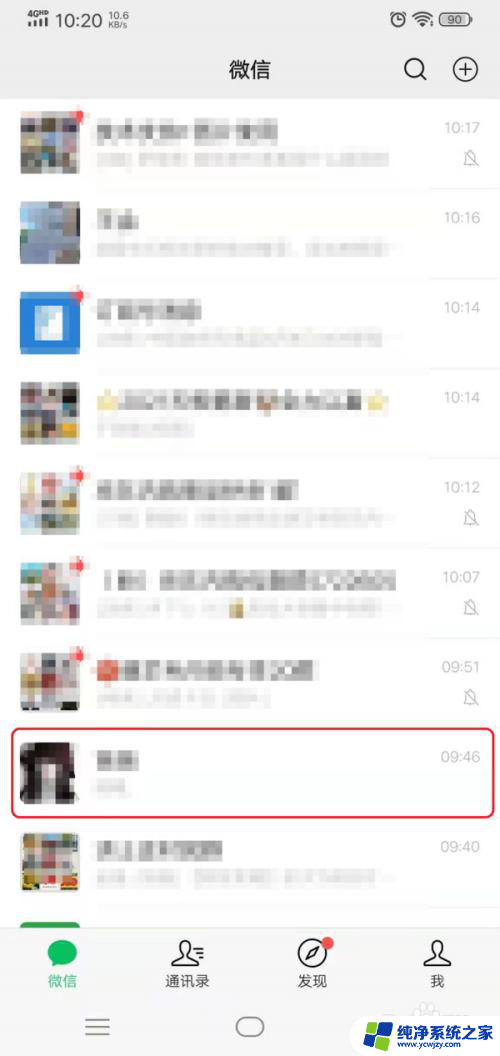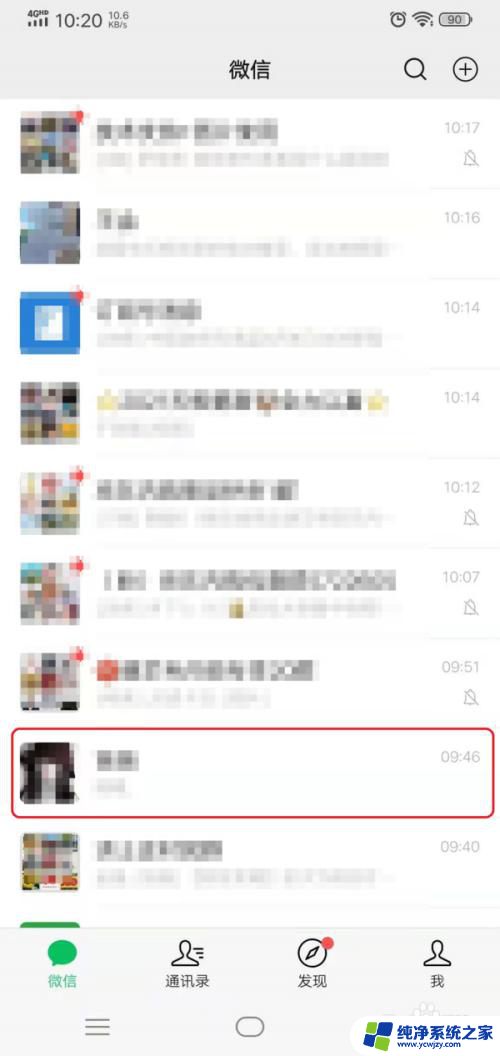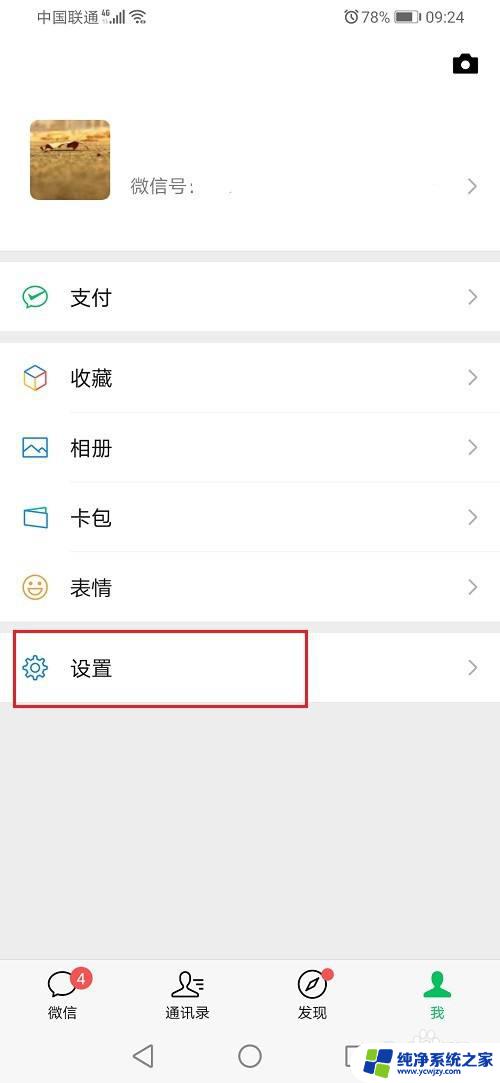微信上的语音怎么录制 微信语音通话如何进行录音
在现代社交网络中,微信已成为人们最常用的即时通讯工具之一,除了文字聊天和视频通话外,微信还提供了语音录制和语音通话的功能。对于需要录制语音的人来说,微信的语音录制功能无疑是一个非常方便的工具。无论是记录生活中的美好瞬间,还是在工作中进行沟通交流,微信语音录制都能够满足我们的需求。而微信语音通话则更进一步地提供了实时通话的功能,让我们能够随时随地与朋友们进行语音交流。微信上的语音怎么录制?微信语音通话如何进行录音?让我们一起来探索这些问题的答案。
操作方法:
1.第一步,打开手机上的微信,进入到软件的主界面当中后,在界面中找到需要进行语音通话的联系人。
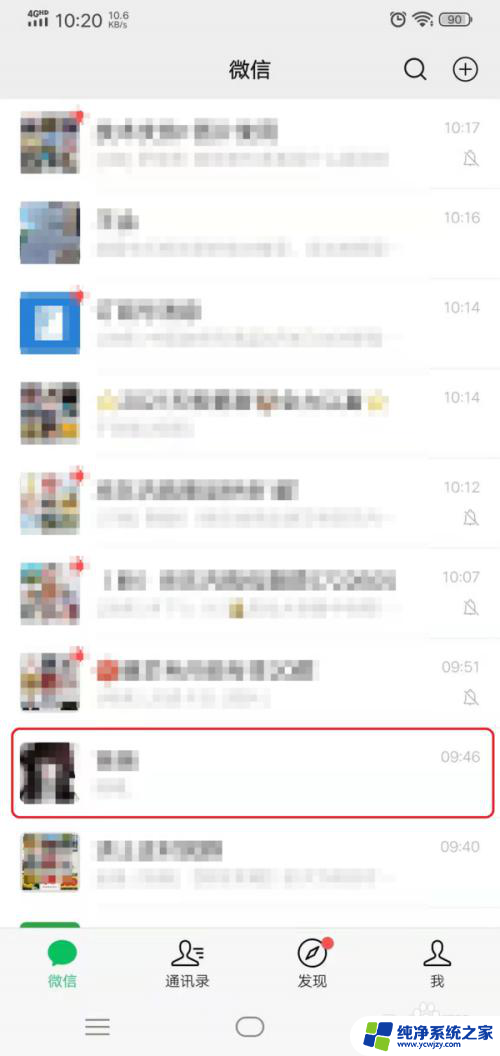
2.第二步,接着在与该联系人的聊天界面当中。点击界面右下角的【+】加号按钮,然后在弹出的选项中,选择【视频通话】功能,然后再点击其中的【语音通话】功能。
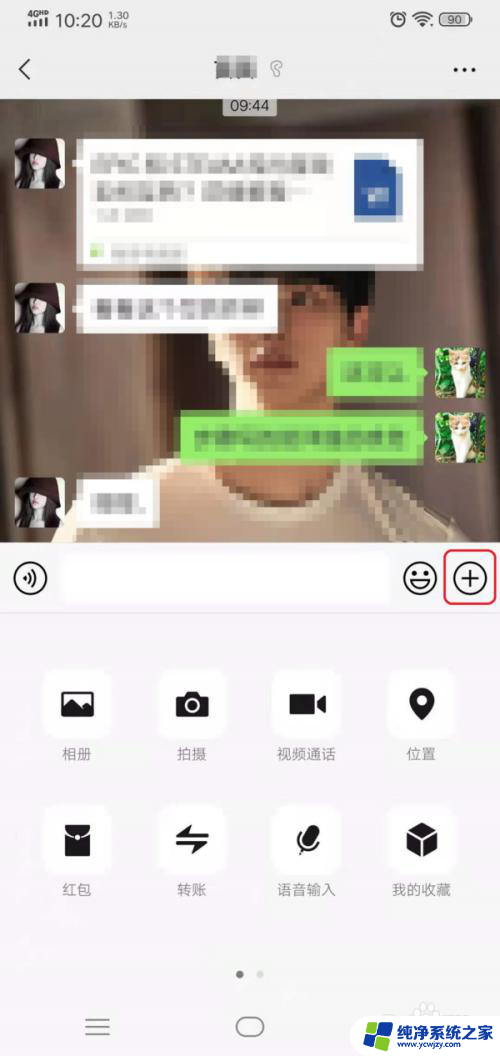
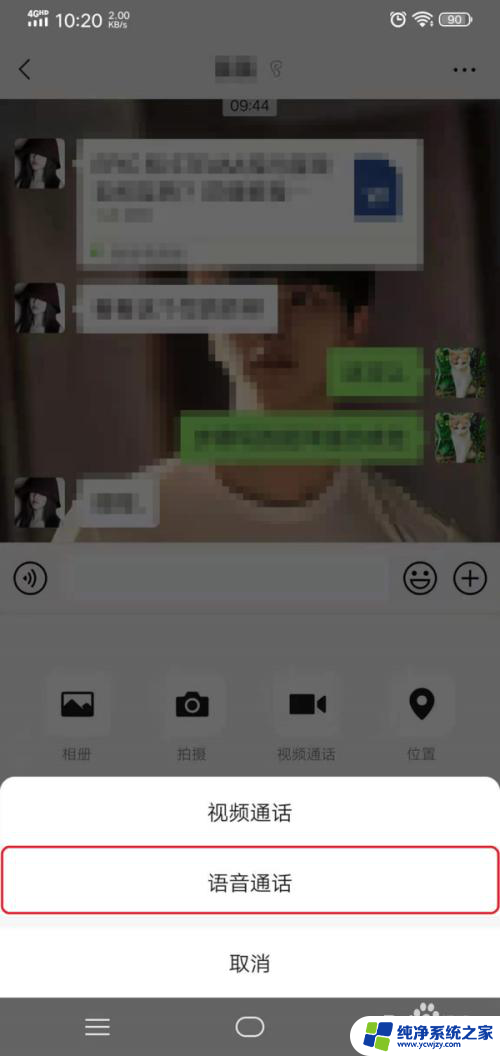
3.第三步,语音通话连接成功后,我们点击语音通话界面上的【免提】按钮,然后退出到手机的后台。
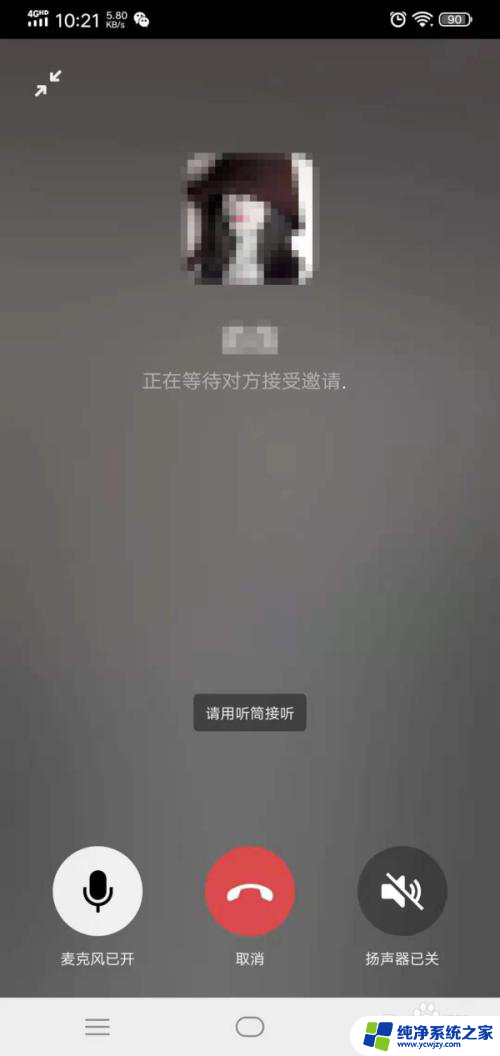
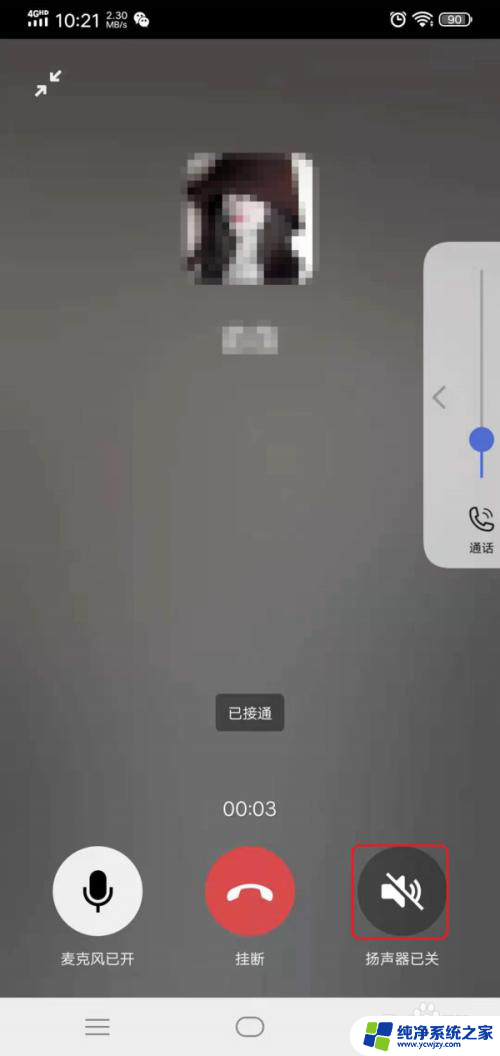
4.第四步,接着我们在手机的控制中心中,找到【超级截屏】功能,然后点击它。
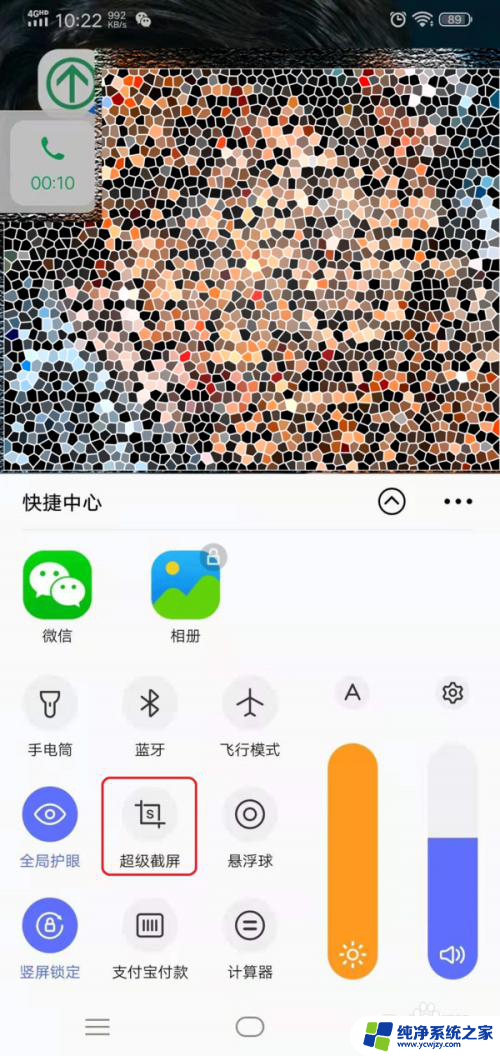
5.第五步,接着手机屏幕上就会出现几个选项,我们点击选择【录制屏幕】功能。
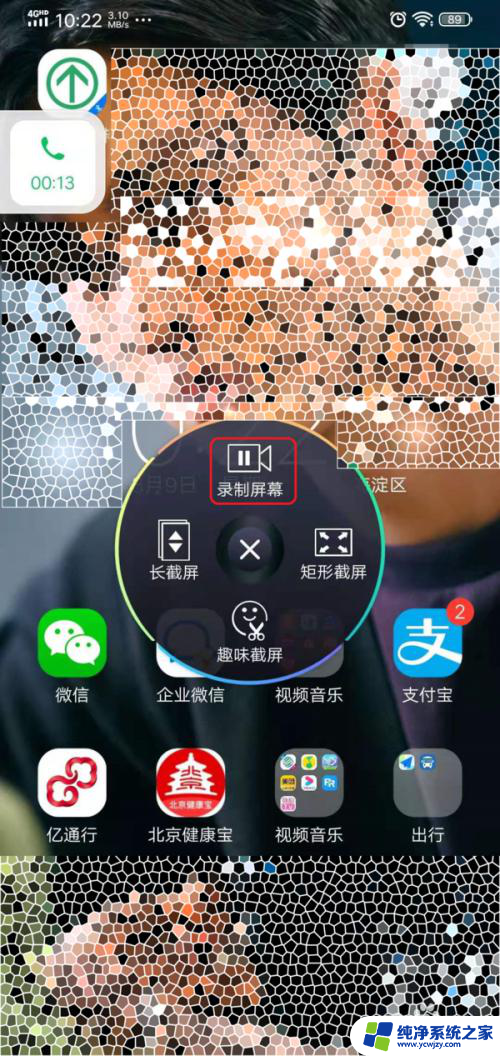
6.第六步,然后手机的屏幕上就会显示微信语音通话的时间以及录屏计时的按钮。如果此时的微信语音通话即将结束的话,那么点击这个红色的停止按钮,便可以将刚刚录屏好的微信语音通话的内容自动保存在手机的相册当中了。
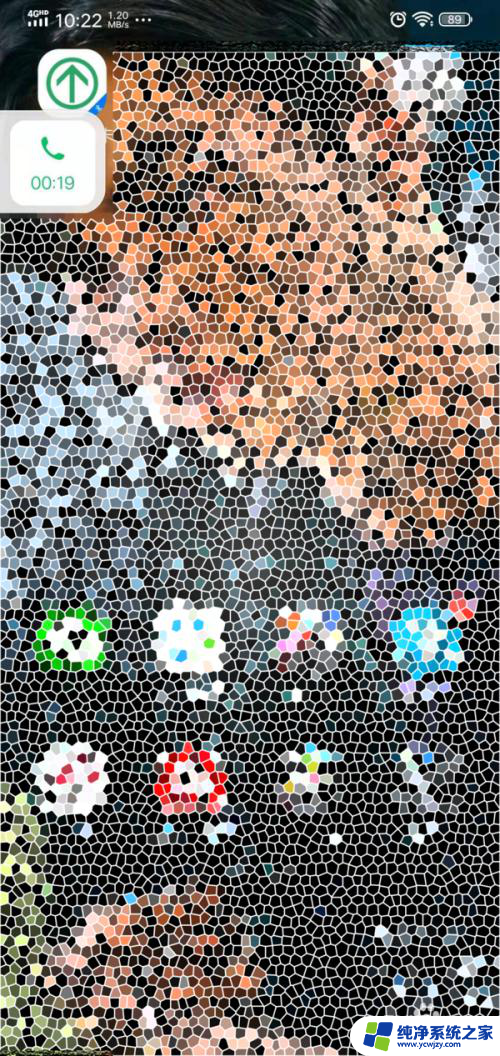
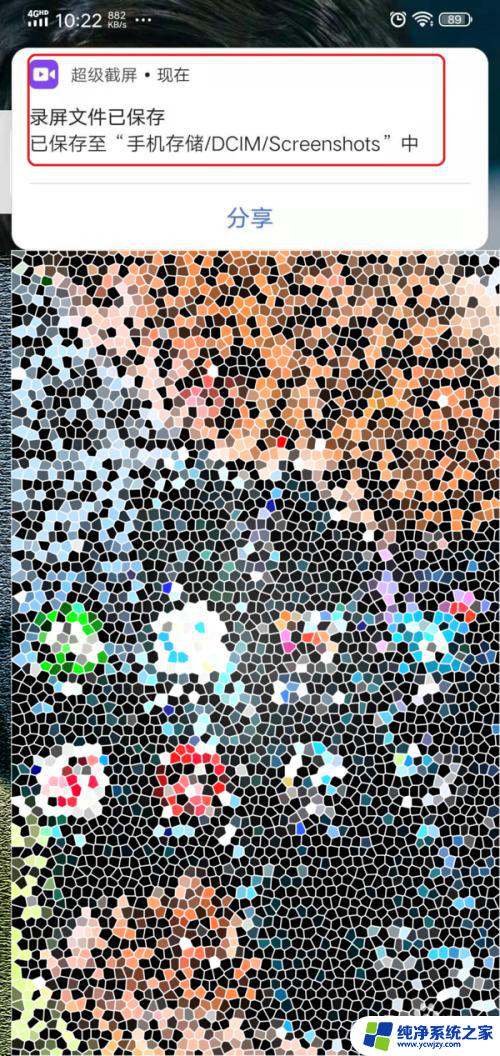
7.第七步,最后,在手机的相册中,找到刚刚录屏好的内容,便可以进行微信语音通话的录音内容的效果试听了。
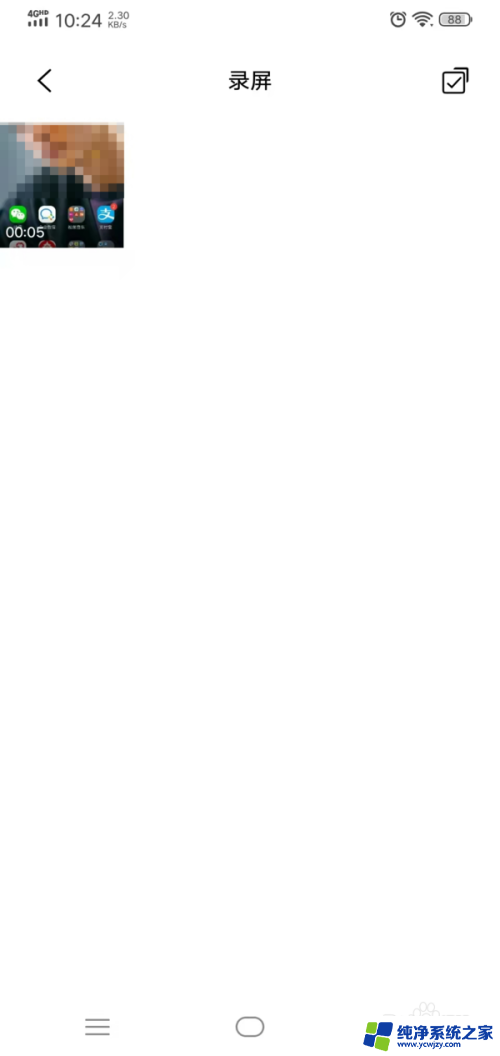
8.以上,就是小编为大家总结的关于微信语音通话录屏的方法。如果你平时在使用微信的时候,也有这样的录音需求的话,那么不妨赶快跟着本文来这个录音的方法掌握到手吧,这样一来,日后的微信通话录音也可以变得非常之轻松了。
以上就是关于微信上如何录制语音的全部内容,如果有出现相同情况的用户,可以按照小编的方法来解决。